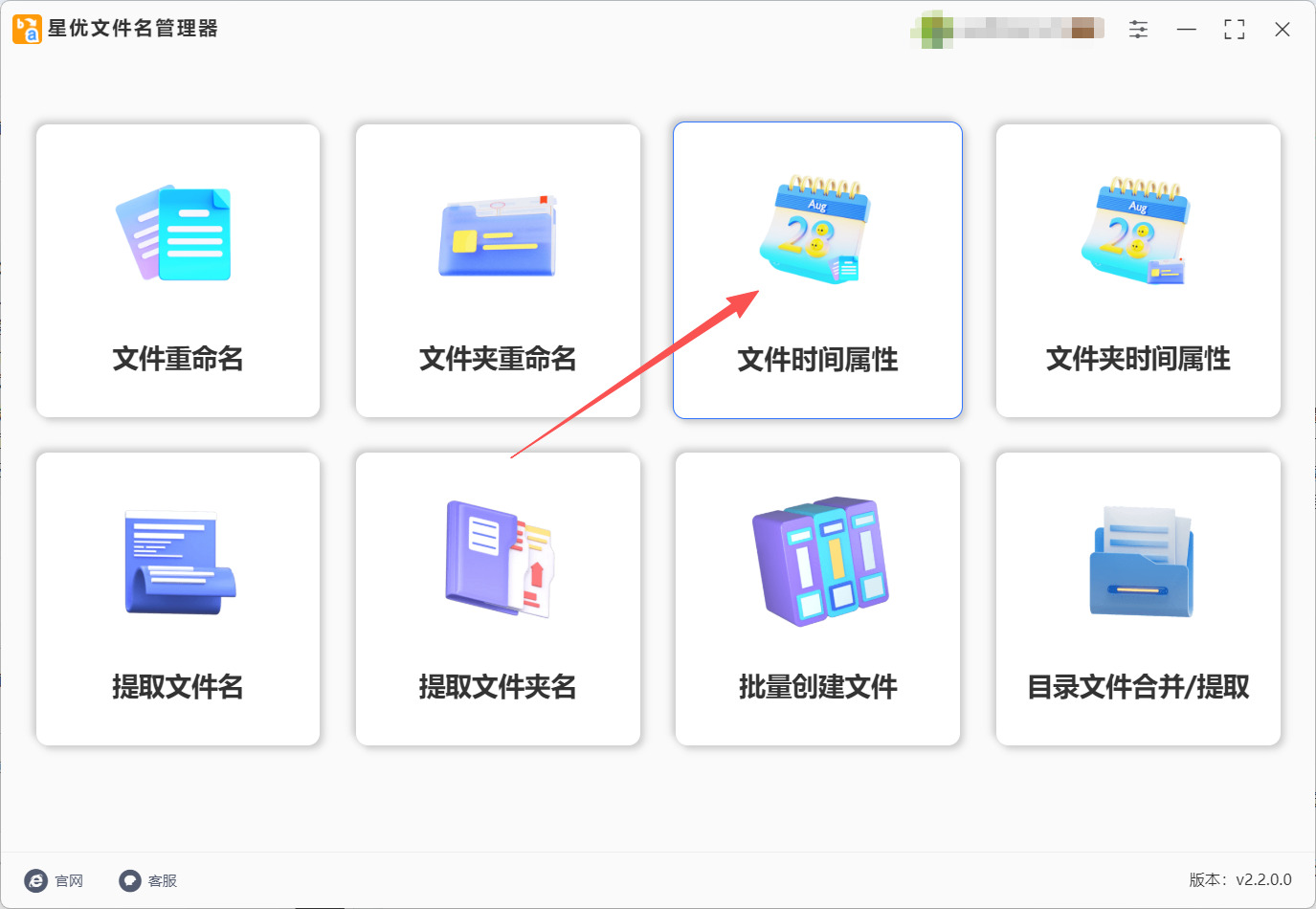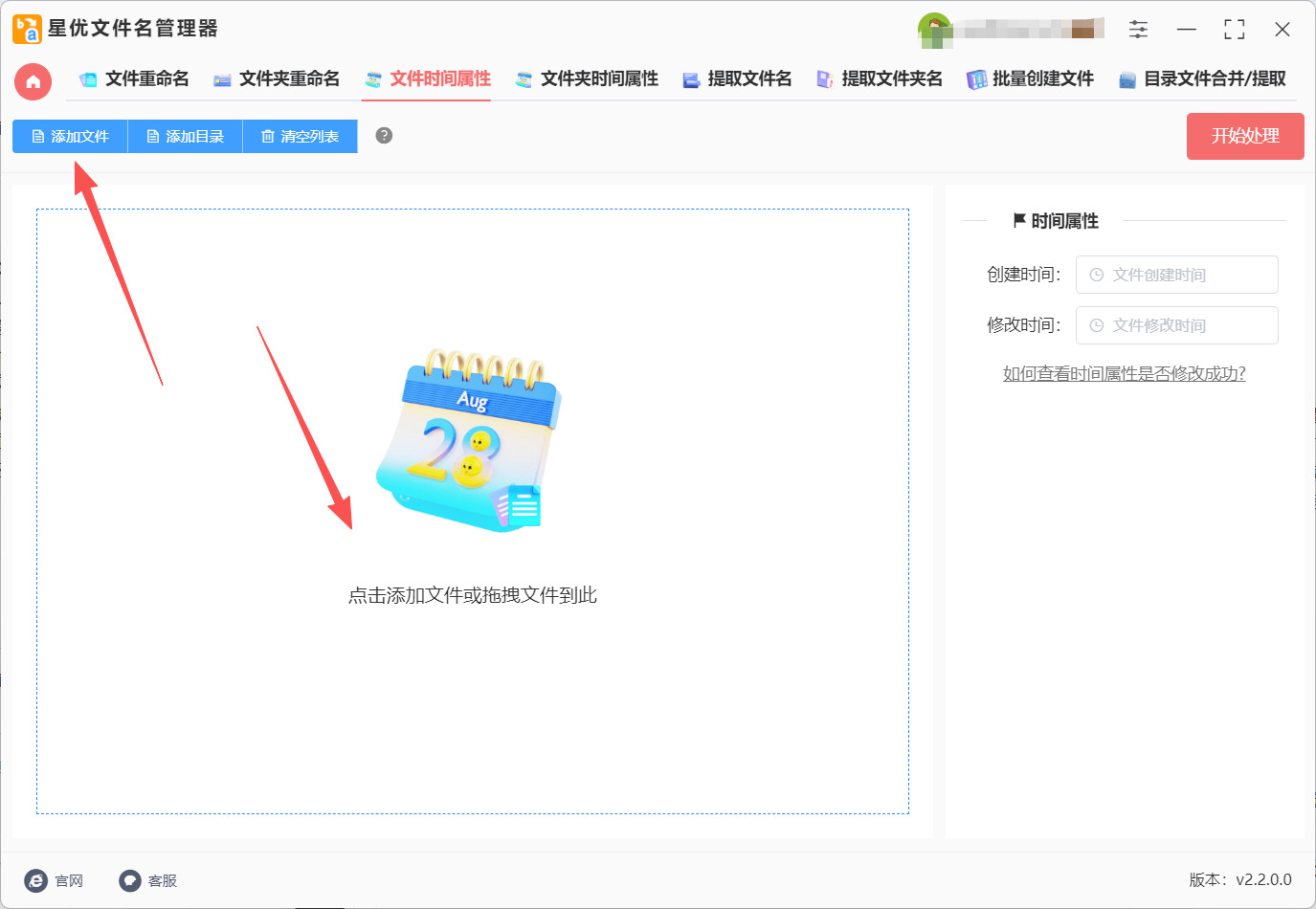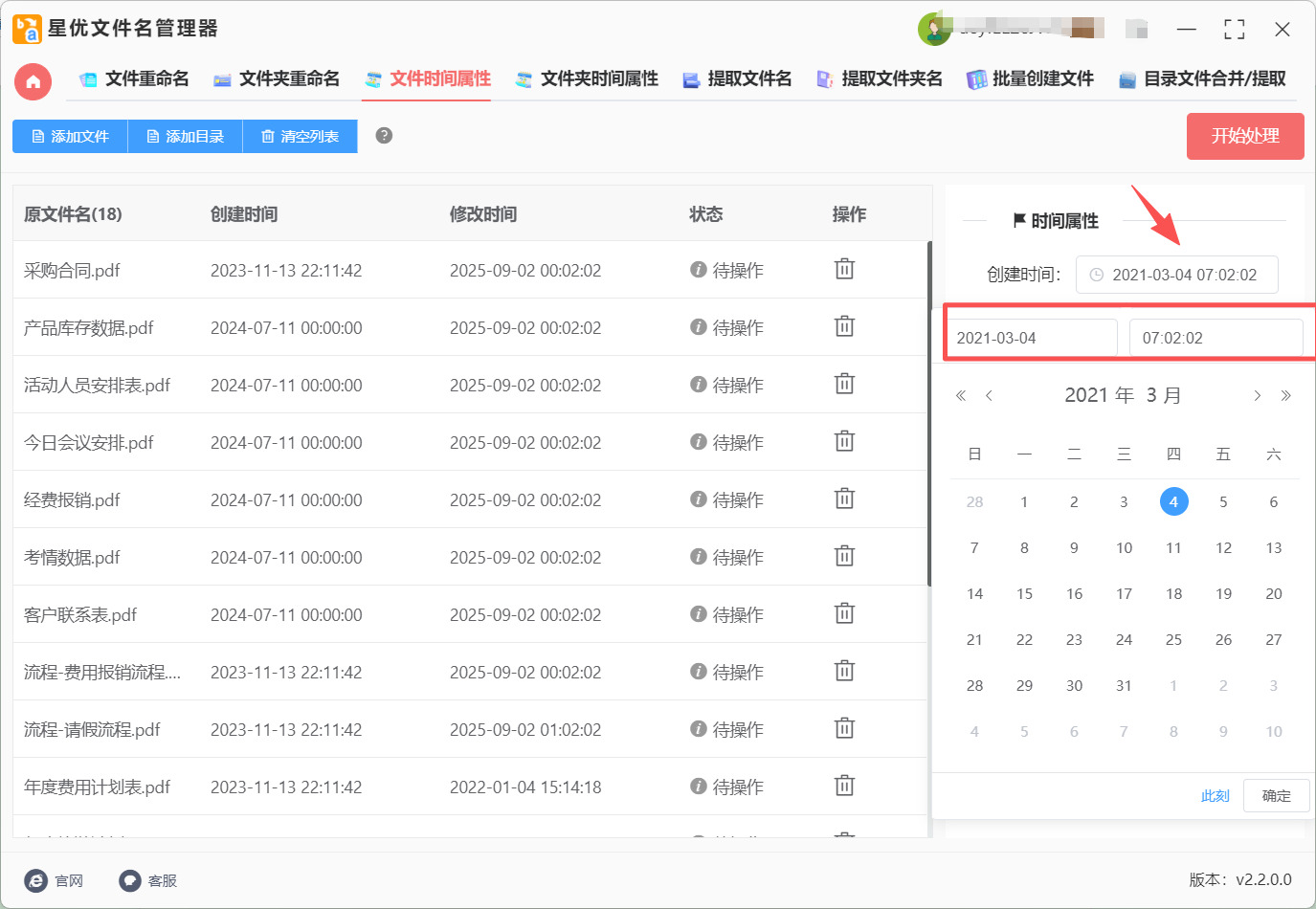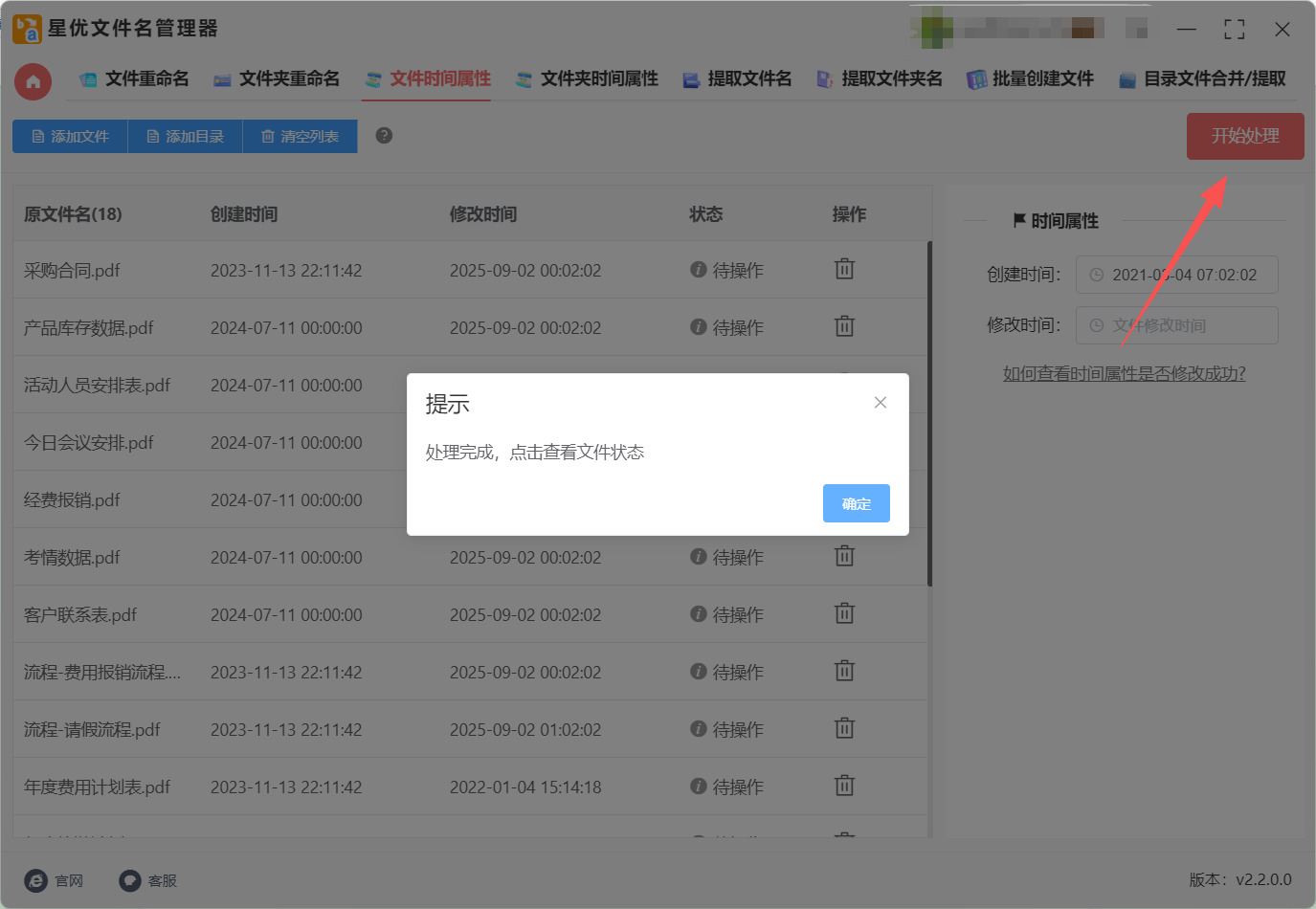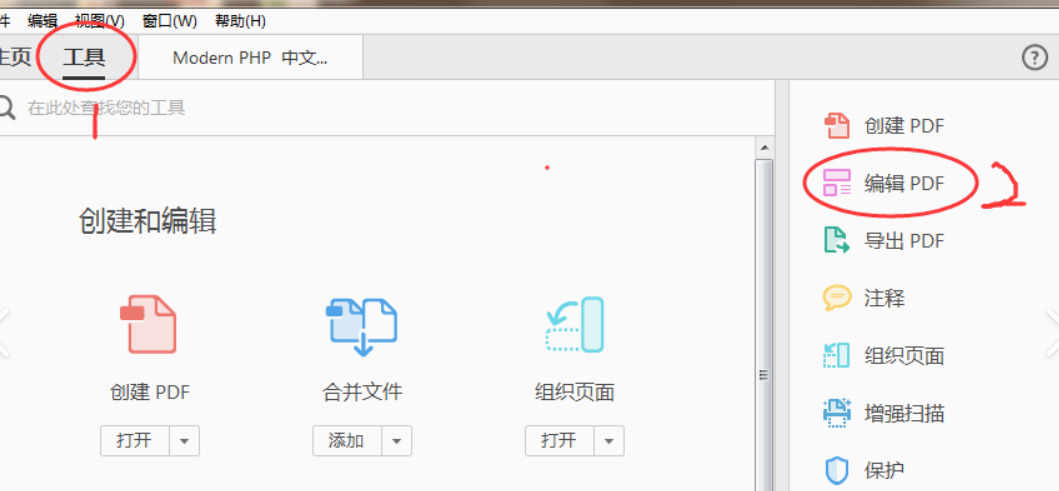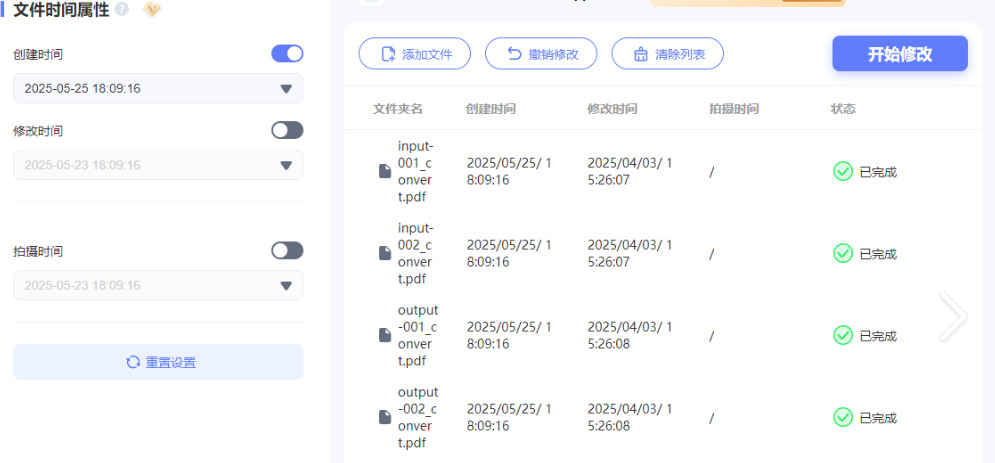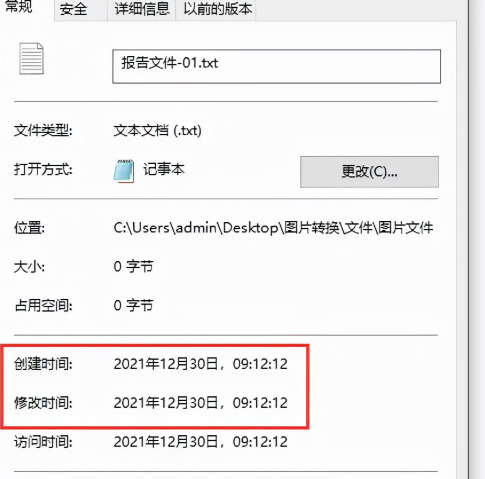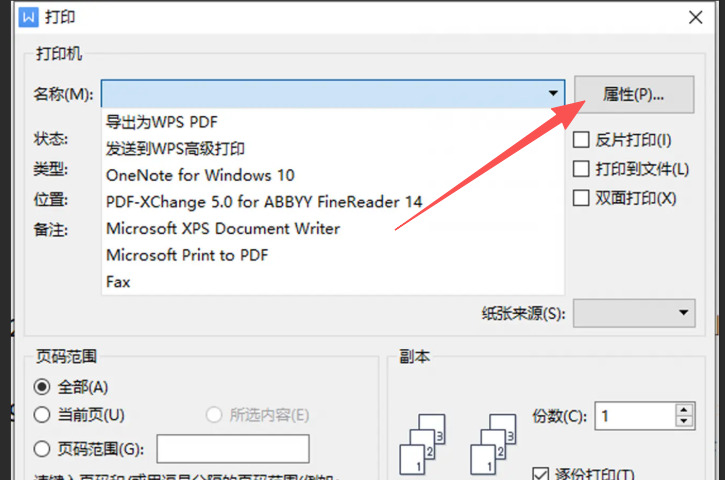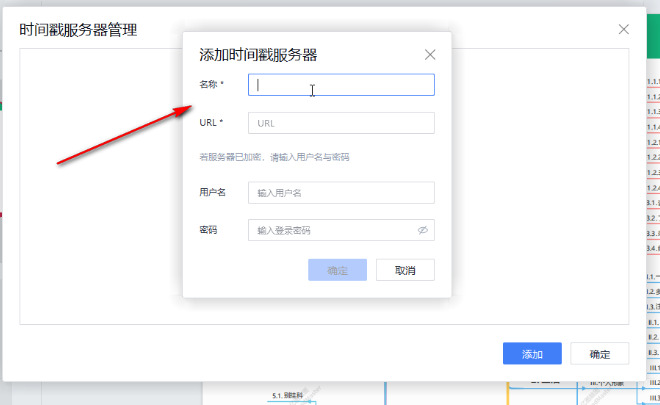怎么修改PDF文件的创建时间?在求职难成为高校学生共同焦虑、职场 AI 化逐渐普及的当下,PDF 文件早已不只是 “传递信息的载体”,更是学生求职时的 “加分名片”、职场 00 后应对 AI 管理的 “基础工具”。掌握修改 PDF 文件的创建时间这项技能,就不再是 “小技巧”,而是适配当下求职环境与 AI 职场的 “刚需能力”,它能帮我们让 PDF 文件更贴合筛选标准,减少不必要的失误。
或许你会疑惑:在 AI 能自动识别文件元数据的时代,这个系统自动生成的时间戳,真的能安全调整吗?答案是肯定的。修改 PDF 文件的创建时间,本质是对文件 “数字身份证”(元数据)的规范编辑,而这份 “身份证” 在当下场景里格外重要。通过合适的方法,我们完全能安全地修改 PDF 文件的创建时间,既不破坏文件内容,又能满足当下求职与 AI 职场的特定需求,让 PDF 文件真正为我们所用。

方法1:星优文件名管理器修改法
方法类型:专用工具批量编辑(适合多文件集中处理,适配职场 00 后 / 老师高效办公)
方法介绍
这是专门针对文件属性编辑开发的工具,尤其擅长批量处理 PDF 文件的创建时间,堪称 “文件时间管理小助手”。它把复杂的元数据修改变成了 “点按钮” 操作,不用懂代码,哪怕是第一次用的新手,跟着图标指引也能搞定。特别适合求职季的学生批量调整作品集 PDF 的创建时间,或是职场 00 后统一项目文档的时间线 —— 一次能处理几十上百个文件,时间还能精确到秒,比单个修改效率高 10 倍不止。而且它是本地处理文件,不用担心 PDF 内容泄露,对需要保密的学术论文、求职材料来说格外放心。
代表工具
星优文件名管理器
操作步骤
① 打开星优文件名管理器,首页的功能模块里有个【文件时间属性】的选项,直接点进去。
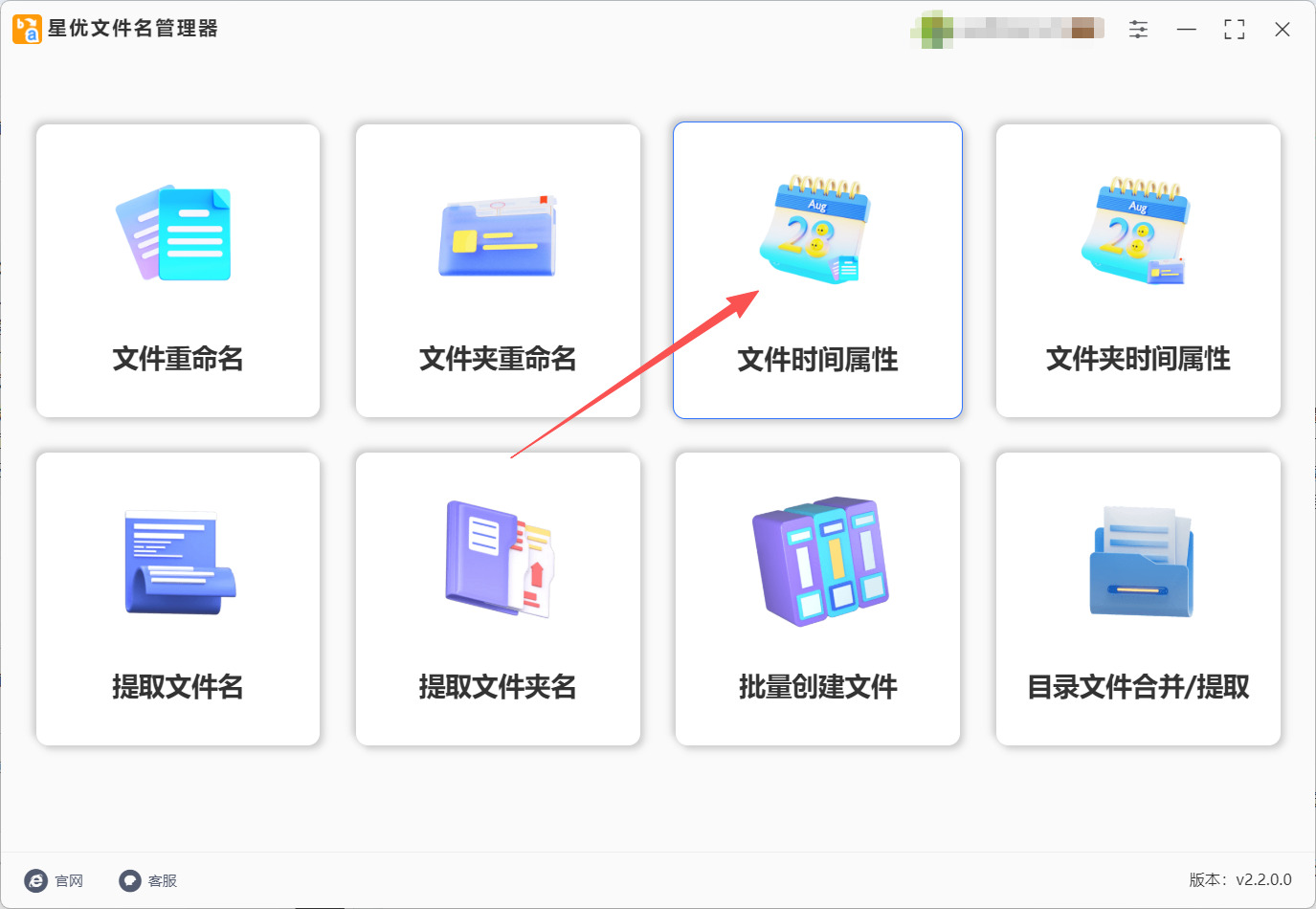
② 点界面左上角的 “添加文件” 按钮,或者直接把要改的 PDF 文件用鼠标拖到软件的空白处就行。要是想批量改,按住鼠标拖选一整批文件,就算里面混着其他格式的文件也没关系,软件会自动挑出能处理的 PDF 文件。
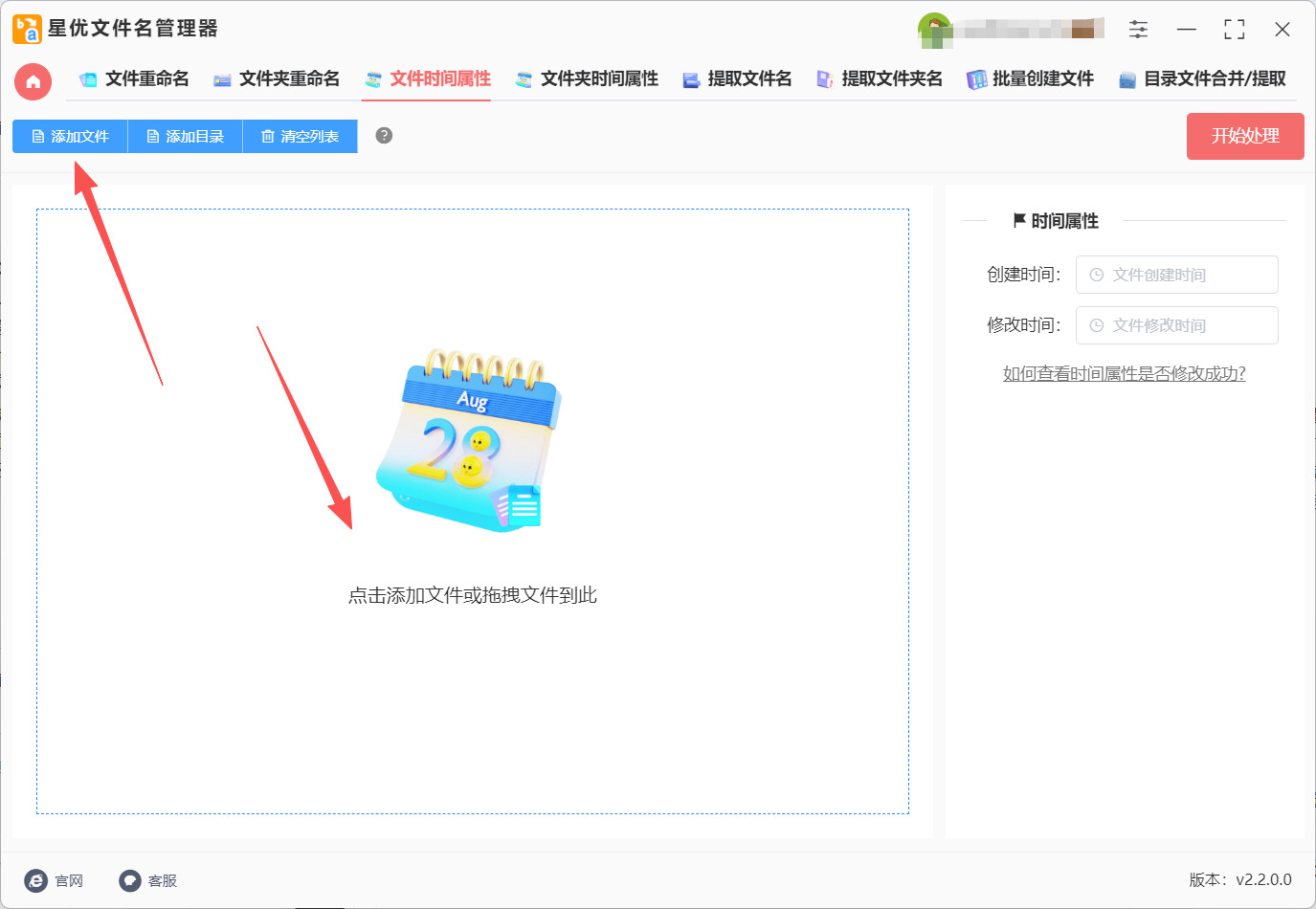
③ 文件加进去后,瞅瞅右侧的设置区,找到 “创建时间” 那一栏的修改框。点一下旁边的日历图标,就能挑出你想要的年月日。再在旁边的时间框里填上时分秒,比如你想把文件的创建时间改成求职时的本月 1 号 10 点,就填 “2025-XX-01 10:00:00”,精确到秒,这样能避免和其他文件的时间冲突。
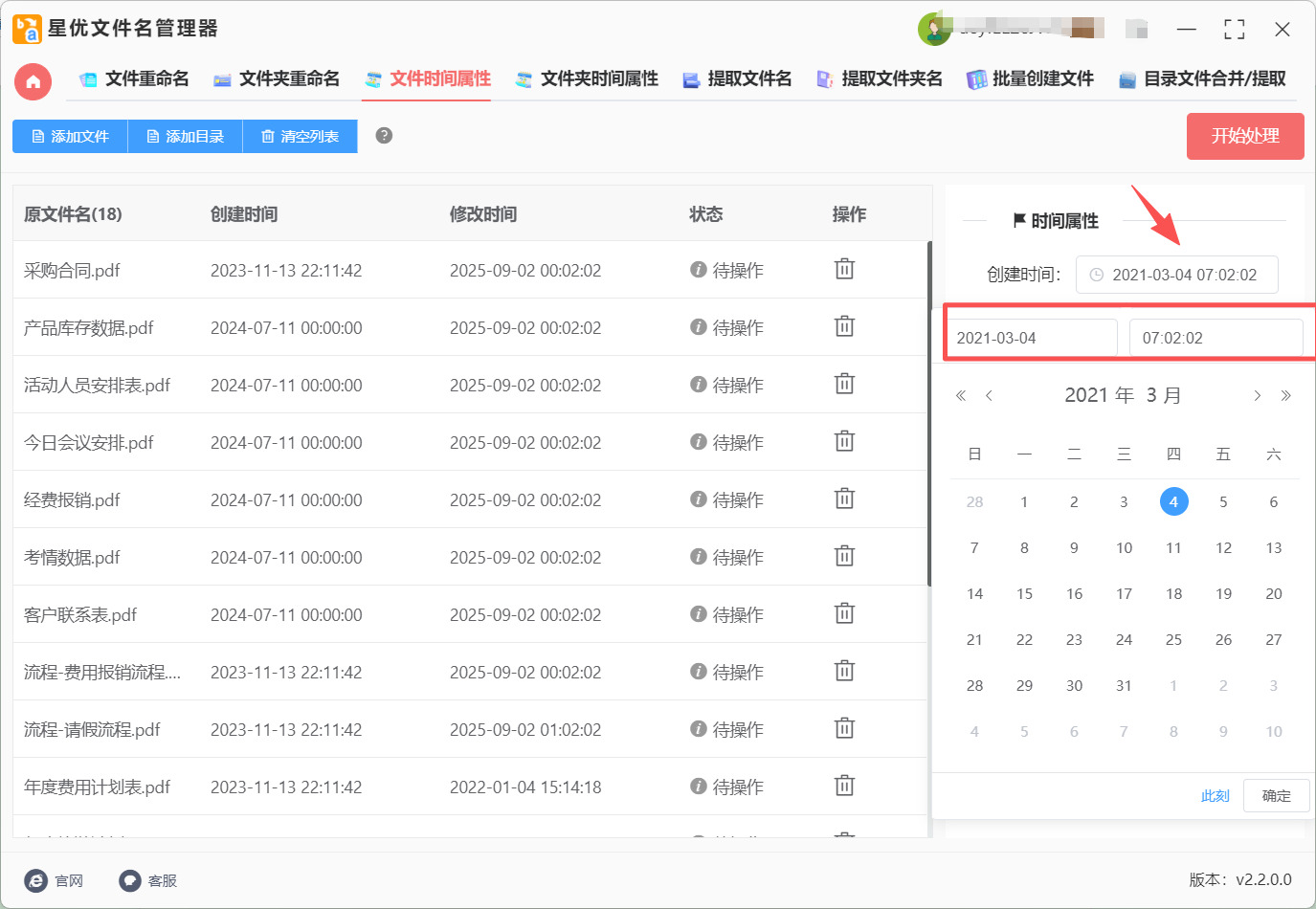
④ 设置好了就点界面右上角的 “开始处理” 按钮。点完后,状态栏会显示进度,一般几十秒就能搞定一整批文件的修改。
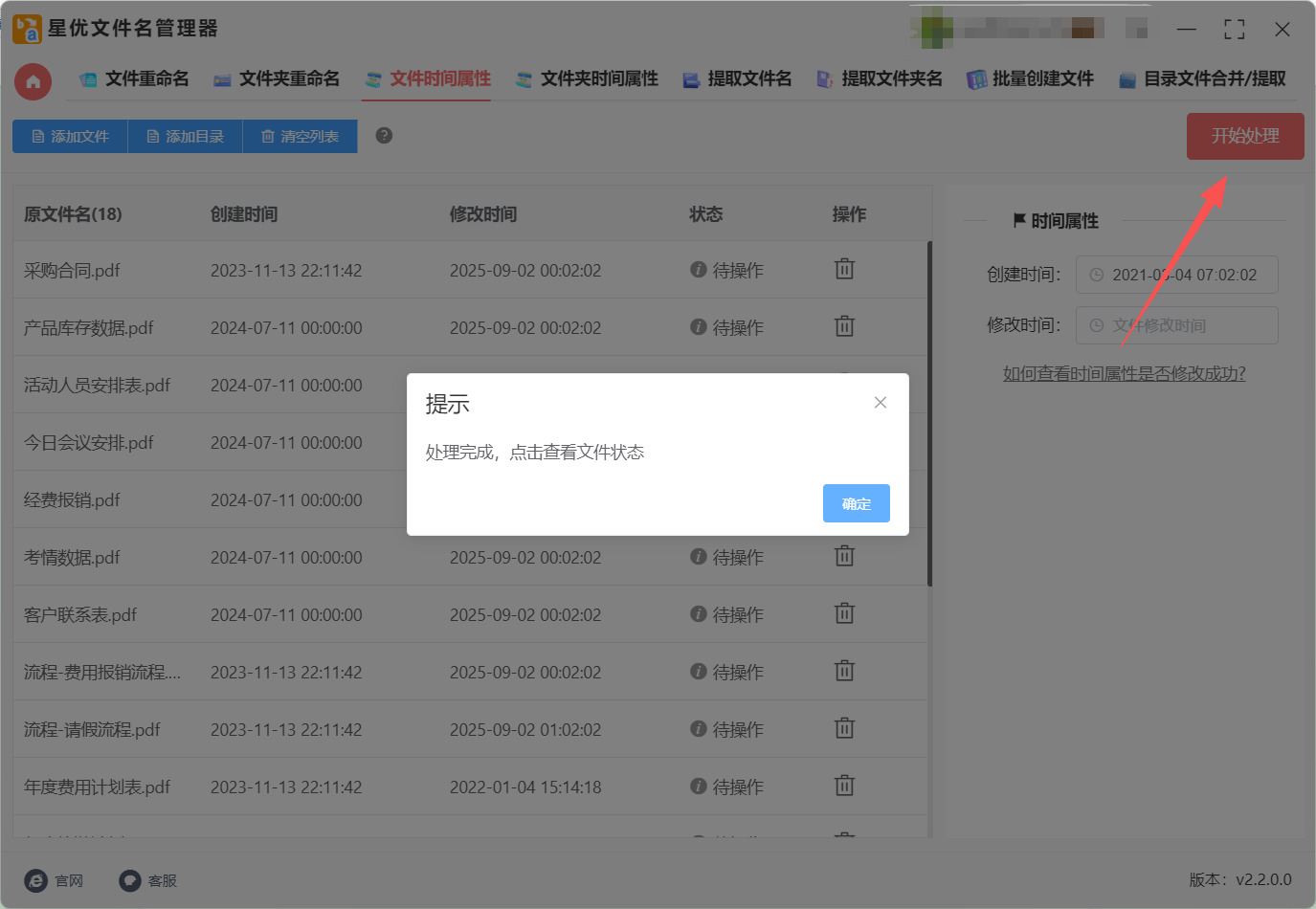
⑤ 等处理完成,软件会弹出提示。这时候去原文件夹里找到那些 PDF 文件,右键点 “属性”,在 “详细信息” 里看看 “创建时间”,要是已经变成你设置的时间了,那就说明修改成功啦!
方法2:专业 PDF 编辑器精准修改法
方法类型:全功能本地编辑(适合求职简历、学术论文等正式文档)
方法介绍
如果你希望精准、无损地修改PDF文件的创建时间,使用专业的PDF编辑器是最稳妥的方式。这类工具可以直接修改PDF文件的底层元数据,不仅能调整创建时间,还能同步修改作者、标题、主题等信息。这种方法特别适合正式文档,比如求职简历、学术论文、合同文件等。
通过使用专业PDF编辑器来修改PDF的创建时间,可以将时间调整为项目经历周期的真实时间,帮助简历显得更加正式和可信。而对于高校老师整理论文或00后职场人处理合同文件时,利用专业工具修改PDF创建时间,不仅不会影响文件的排版和字体,还能确保文件内容和格式的完整性与准确性。
代表工具
Adobe Acrobat Pro:行业标准的PDF编辑工具,功能全面,支持修改PDF的元数据,包括创建时间、修改时间、作者、关键词等。
PDF-XChange Editor:另一款功能强大的PDF编辑工具,支持修改元数据,包括创建时间,并且界面直观,易于上手。
操作步骤
打开Adobe Acrobat Pro软件后,点击左上角的“文件”,选择“打开”,找到需要修改的PDF文档并双击打开。
文件打开后,再次点击“文件”菜单,在下拉菜单中找到并点击“属性”选项(一般在中间位置)。
弹出的窗口中,切换到“摘要”标签页,你会看到“创建时间”这一项。
点击“创建时间”旁边的日期时间框,弹出一个日历和时钟面板。
在这里,你可以精确选择需要的年份、月份、日期和时间。你还可以精确到分钟,确保修改后的时间符合你的需求。
选好时间后,点击面板下方的“确定”按钮,确保保存修改。
返回到文档界面,点击“保存”按钮以保存更改。
修改完成后,右键点击PDF文件,选择“属性”,检查“创建时间”是否已成功修改。
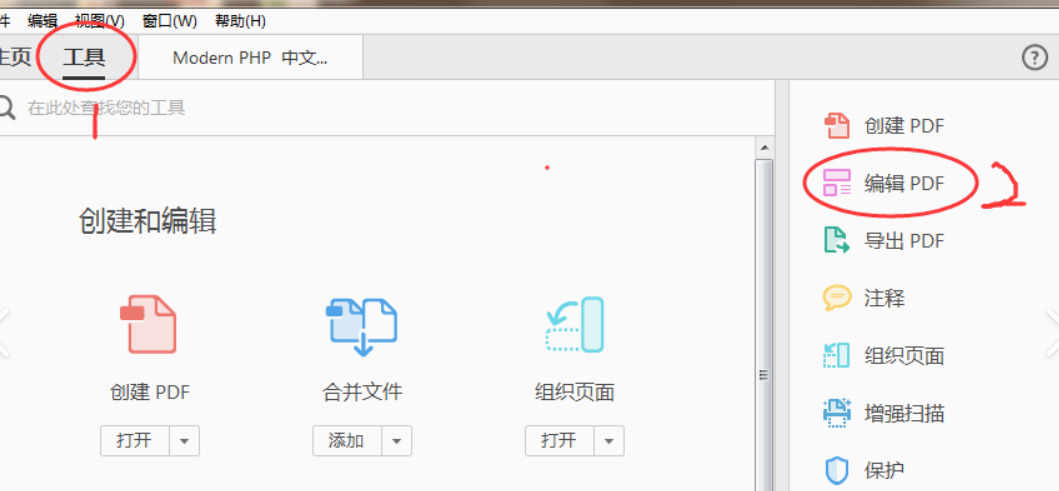
方法3:在线元数据编辑工具法:快速修改PDF文件创建时间的应急利器
方法类型
跨平台应急处理(适合临时改简历、补传材料等场景)
方法介绍
在职场中,我们经常会遇到一些突发情况,比如在求职时突然发现简历的 PDF 创建时间不对,而身边又没有常用的编辑软件。这时候,在线元数据编辑工具就能派上大用场。这类工具专门针对文件元数据设计,打开网页就能直接使用,完全不需要繁琐的准备步骤,能够快速定位“创建时间”字段进行修改。特别贴心的是,很多工具会自动校验时间格式,避免新手输错;而且处理过程在本地完成,不用担心简历里的个人信息泄露,对注重隐私的 00 后职场人来说非常友好。
操作步骤
打开工具页面:在浏览器里打开在线 PDF 元数据编辑工具,进入工具页面。
上传 PDF 文件:点击页面上的 “选择文件” 按钮,从电脑里挑出你想要修改的 PDF 文档上传。
找到创建时间字段:上传完成后,页面会显示文档的所有元数据。在这些元数据中,找到 “Creation Date”(创建时间)这一项,点击后面的输入框。
输入新时间:直接在输入框里按 “年 - 月 - 日 时:分:秒” 的格式输入新时间,比如 “2024-09-15 14:30:00”。输入完成后,工具会自动校验格式是否正确,确保你输入的时间格式无误。
应用更改并下载:确认时间没问题后,点击页面底部的 “应用更改” 按钮。工具会处理几秒钟,处理完成后,点击 “下载” 按钮,把修改后的文件保存到电脑里。这样,你就成功修改了 PDF 文件的创建时间。
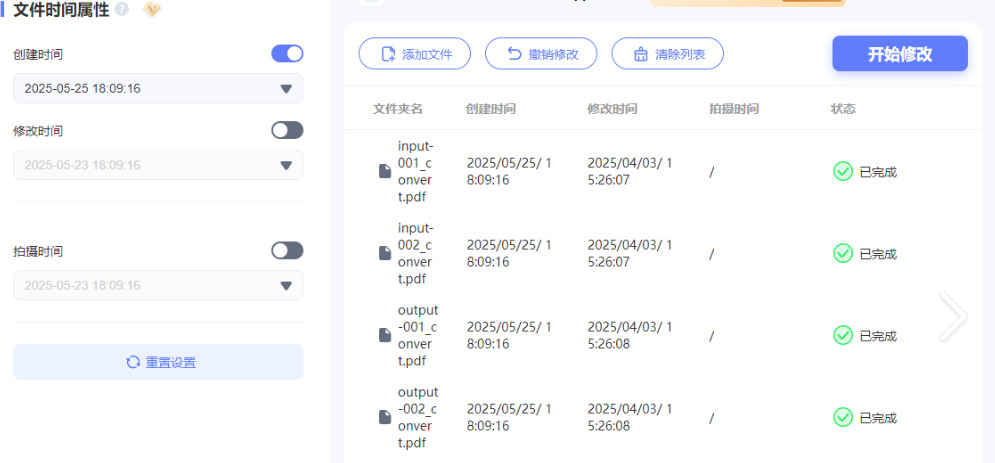
方法4:系统属性覆盖法(巧用系统功能)
方法类型:文件属性修改
代表工具:Windows文件资源管理器
方法介绍:如果你只是想快速修改PDF文件的创建时间,可以通过文件的属性来调整。虽然Windows不提供直接修改创建时间的功能,但可以通过更改文件的“修改日期”来实现间接的调整。
操作步骤详解:
在你的电脑上,找到那个你想要修改的PDF文件。不要打开它,直接在这个文件图标上,点击鼠标右键。
在弹出的右键菜单中,选择最下面的 “属性”。
这时会打开文件的属性窗口,默认可能是在“常规”选项卡。你需要点击上方的 “详细信息” 选项卡。
在“详细信息”页面里,你会看到很多属性,比如标题、主题、作者等。慢慢向下滚动,找到 “创建时间” 这一行。
用鼠标点击一下“创建时间”后面的日期和时间,如果这里可以编辑(有些系统允许),你就可以直接修改了。如果无法直接点击修改,可以试试看属性列表下方或旁边有没有 “删除属性” 或 “编辑” 的链接可以点。
修改完成后,点击属性窗口底部的 “确定” 或 “应用” 按钮。
修改完成后,最好再次右键点击文件查看“属性”,确认修改已经生效。然后,再用PDF阅读器打开文件,在它的“文件属性”里看看显示的时间是否同步更新了。(注意:这种方法可能不适用于所有系统或所有PDF阅读器,是一种取巧的尝试)
小贴士: 这个方法修改的是文件在Windows系统中的创建时间属性,不一定能100%覆盖PDF内部的元数据,但值得一试。
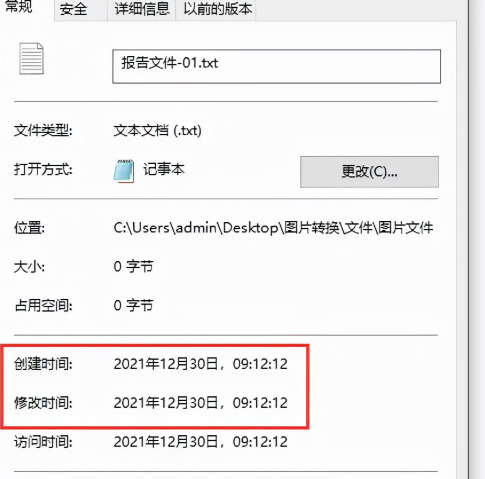
方法5:虚拟打印机再生法(100%成功法)
操作步骤详解:
用任何能打开PDF的软件(哪怕是简单的阅读器或浏览器)打开你的目标PDF文件。
点击软件左上角的 “文件” -> “打印”,或者直接按快捷键 Ctrl + P。
在弹出的打印窗口中,最重要的一步来了:在“打印机”的选择列表里,不要选你真实的打印机,而是选择 “Microsoft Print to PDF” 或 “另存为PDF” 这个选项(这是Windows系统自带的,你肯定有)。
点击 “打印” 按钮。注意,点了之后它不会真的打印出纸来。
这时,会弹出一个“另存为”的窗口。你需要为这个“新生成”的PDF文件取一个名字(可以和原文件一样,但建议先换个名字以免覆盖),并选择要保存在哪里。
点击“保存”后,系统会瞬间生成一个新的PDF文件。这个新文件的“创建时间”会自动变成你点击“保存”的那一刻的当前系统时间。
现在,你去查看这个新文件的属性,它的创建时间就是你刚刚操作的时间了。如果这不是你想要的精确时间,你可以再结合【方法四】去微调这个新文件的系统创建时间。
小贴士: 这是最可靠、几乎不会失败的方法,因为等于重新生成了一个全新的文件。缺点是可能会轻微影响某些文件的格式或表单域。
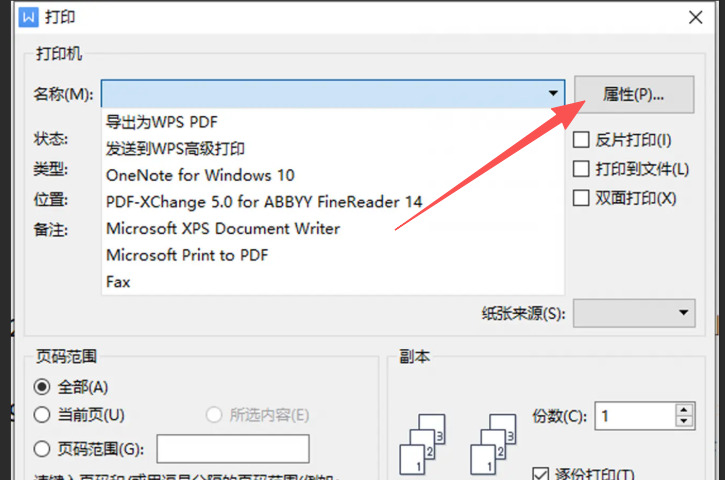
方法6:AI 助手联动修改法
方法类型:智能辅助操作(适合习惯 AI 工具的 00 后职场人、学生)
方法介绍
现在的 AI 办公助手能直接帮你搞定修改 PDF 文件的创建时间,不用自己找工具、记步骤 —— 比如向 AI 助手说 “帮我把这份简历 PDF 的创建时间改成 2024 年 9 月 1 日”,它会自动推荐适配的工具,甚至生成一步一步的操作指南,对不熟悉电脑操作的新手太友好了。求职时用 AI 辅助改简历时间,职场中靠 AI 整理文档,能节省大量摸索时间,完美适配现在 AI 化的办公趋势,还能避免操作失误。
代表工具
AI 办公助手
操作步骤
打开 AI 办公助手,在对话框里输入需求:“我要修改 PDF 文件的创建时间,文件在桌面叫‘简历.pdf’,想改成 2025-09-01 15:00,告诉我具体步骤”。
等待 AI 回复,它会根据你的电脑系统(Windows/Mac)推荐最合适的方法,比如推荐用 WPS 或系统自带功能,还会列出详细步骤。
按照 AI 给的步骤操作,比如 AI 说 “用 WPS 打开后点文件→属性→创建时间”,就跟着一步步点,遇到卡住的地方还能继续问 AI “属性窗口在哪”。
改完后再让 AI 确认,比如发 “你看这样改对了吗”,AI 会教你怎么检查文件属性,确保修改 PDF 文件的创建时间成功。
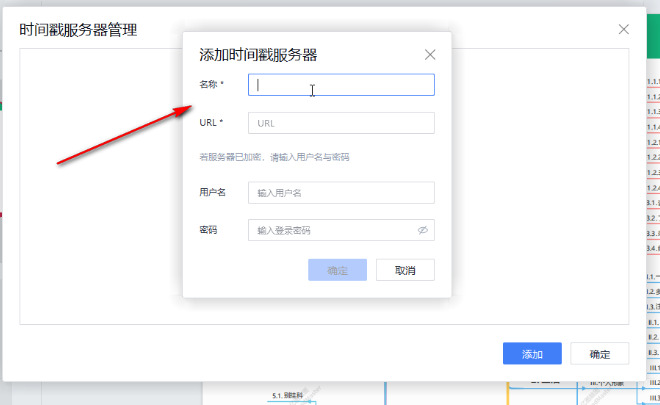
总而言之,掌握修改 PDF 文件的创建时间这项技能,能帮我们在求职难与职场 AI 化的大环境下更从容 —— 高校学生用它优化求职材料的时间细节,让实习报告、论文 PDF 的时间线更契合 HR 的筛选逻辑,在众多求职者中多一份竞争力;职场 00 后用它适配 AI 文档管理系统,避免因文件时间问题被系统 “卡壳”,提升工作效率;高校老师用它统一教学资料的时间属性,让 AI 平台更好地辅助教学。可以说,修改 PDF 文件的创建时间不再是单纯的 “文件调整”,而是我们适配当下学习、工作场景的 “实用工具”,能让每一份 PDF 文件都更符合需求,帮我们减少细节失误,更顺畅地推进学习与工作。
当然,在利用修改 PDF 文件的创建时间解决实际问题时,我们更要守住诚信底线:高校学生不能用它伪造实习经历、论文提交时间,而是优化已有材料的时间细节,在求职中展现真实能力;职场 00 后不能用它篡改项目进度,而是规范文件时间以适配 AI 系统,遵守职业规范。建议无论你是学生、老师还是职场人,在修改前都做好原文件备份,选择安全的工具操作。让修改 PDF 文件的创建时间成为我们应对求职压力、适配 AI 职场的 “助力”,而非投机取巧的 “捷径”,这样才能在学习与工作中既高效又踏实,真正适应当下的环境变化,走得更稳更远。